作者:cpcool 来源于:中国广告设计知识网

1、你需要一个深灰色的漫反射(因为一个完美的反射,它应该是黑色的,但经常一个深灰色在铬上反射,会有一个更好的效果)。
2、现在添加光泽度和反射等级(这没有固定的值,这个合适的效果强烈依赖于你所创建的灯光。你能够在两个空条中,从数值40开始)。
3、进入maps(贴图)展卷栏,制定Reflection map(反射通道),在这个场景里的其他物体的材质上面,这将给你真实的反射。在反射条中的数值应该在85到100中间(一个反射必须是100)。(图01)
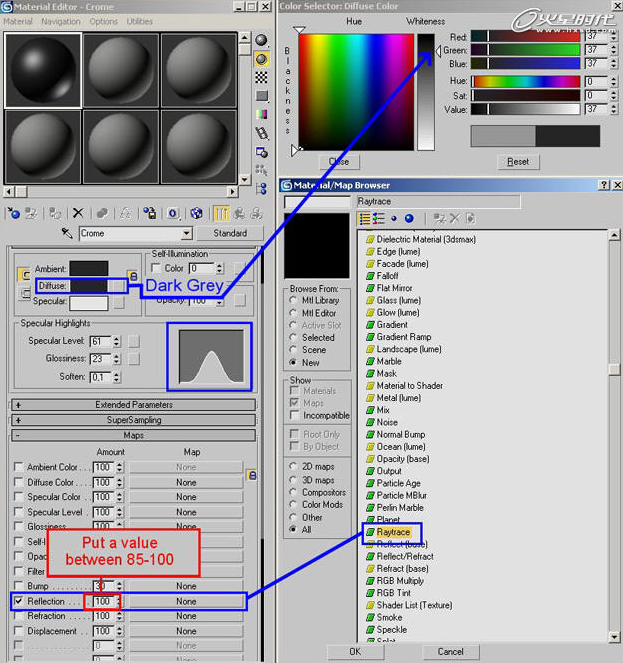
图01
通常你需要有一个环境,它将反射你的物体来获得一个很好的渲染效果。一个很好的反射将会给你的物体一个很写实的触感,它将更好地描画出有机物体的形状。但如果在场景中,我们没有任何其他的物体,那么什么物体能够反射我们的模型呢?
我们将使用Fake Reflection(Fake反射)。这种技术模仿环境来给物体表面一个反射,但这种环境并不会真实的存在于你的场景中。事实上,我们使用一个简单的图像来创建一个Fake Reflection(Fake反射)。(图02)

图02
当你在反射贴图中插入Raytrace(光线跟踪)材质后,你将看到材质编辑栏中出现了新的设置选项。这是Eaytrace(光线跟踪)面板的设置选项(在材质编辑栏中的右边,你可能看到标准的Raytrace替代选项)。在背景里指派像以下的一张位图贴图给None按钮。(图03)
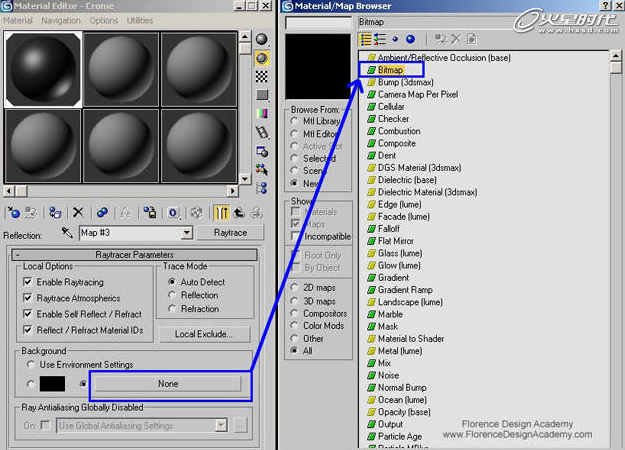
图03
进行这一步之后,你将看到材质编辑栏中将显示Bitmap(位图贴图)面板。通常,你必须减少假反射的输出数量(这个设置将会或多或少的看见你选择作为Fake Reflection的图片)。
制作这个“略微可见”的图像,在“输出数量条”中你必须“输出”一个数值,这个数值小于1(比如0.7)。通常,标准数字1作为数值太高了。(图04)
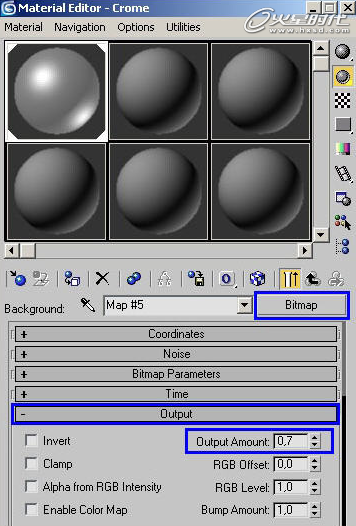
图04
用于Fake Reflection反射的图像,适合于下面的渲染。(图05)

图05
用这种方法你能够获得真正非常好的反射效果。这下面你能看到一个样本。
在这张图像上面你能看到这个灰色环境的反射,2个白色的盒子Fake Reflection。(图06)

图06
这是我们用以上同样设置的场景。仅仅用于Fake Reflection的图像是不同的。(图07)

图07
忠告1:记住带Mental Ray的Fake Reflection在材质条中,在预览时是不可见的。你必须通过渲染才能看见效果。
忠告2:有很多种方法来创建铬。其他的创建铬的方法是Raytrace Material(Raytrace材质)(在一个新的材质条中用Raytrace来改变标准)。但结果与标准材质是一样的。
忠告3:一个HDR图像作为一个Fake Reflection也能够被使用。
忠告4:如果你想要在反射中把一个物体排除在外,转到铬材质,你在反射贴图条中选择Raytrace。单击Local Exclude按钮。现在仅仅选择需要被排除在铬材质反射之外的物体。这将使选择的物体在铬材质中不可见。
忠告5:一个反射材质对于铬非常简单的,黑色漫反射,没有特殊的高光色,Raytrace 100%在反射贴图中。
上一篇: photoshop教程:制作金属锈蚀文字效果(翻译教程)
【相关文章】
版权声明:文章观点仅代表作者观点,作为参考,不代表本站观点。部分文章来源于网络,如果网站中图片和文字侵犯了您的版权,请联系我们及时删除处理!转载本站内容,请注明转载网址、作者和出处,避免无谓的侵权纠纷。

